Przez karan
Podczas próby otwarcia Microsoft Edge lub innych aplikacji Microsoft Store użytkownicy zgłosili następujący błąd:
Błąd Nie znaleziono elementu
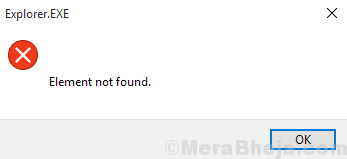
Explorer.exe jest wymieniony w oknie monitu o błędzie, wskazując, że problem może dotyczyć Eksploratora Windows.
Przyczyna
Zwykle przyczyną tego błędu jest aktualizacja systemu Windows, która zepsuła wszystko.
Wstępne rozwiązania
1] Uruchom narzędzie do rozwiązywania problemów ze sklepem Windows. Iść do Ustawienia >> Aktualizacje i zabezpieczenia >> Rozwiązywanie problemów. Wybierz Narzędzie do rozwiązywania problemów z aktualizacjami systemu Windows.

2] Uruchom skanowanie antywirusowe w systemie.
Wypróbuj kolejno następujące rozwiązania, aby rozwiązać problem:
1} Uruchom ponownie Eksploratora Windows w Menedżerze zadań
2} Wycofaj ostatnie aktualizacje/aktualizacje systemu Windows
3} Odinstaluj Lenovo OneKey Theater
Rozwiązanie 1] Uruchom ponownie Eksploratora Windows w Menedżerze zadań
1] Naciśnij CTRL+ALT+DEL aby otworzyć okno Opcje bezpieczeństwa.
2] Wybierz Menadżer zadań z listy opcji.
3] Rozwiń okno Menedżera zadań i znajdź proces Eksploratora Windows. Kliknij prawym przyciskiem myszy i wybierz Zakończ zadanie.
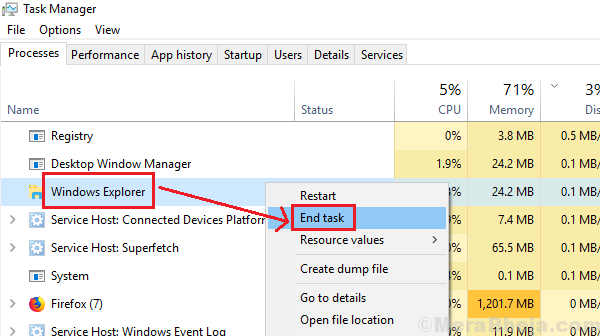
Następny krok: -
4] Kliknij Plik > Uruchom nowe zadanie
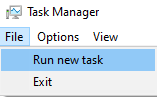
5] napisz poszukiwacz w nim a także sprawdzić utwórz to zadanie z uprawnieniami administratora opcja.
6] Kliknij dobrze.
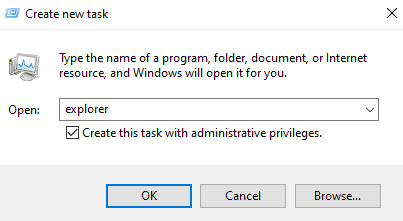
Rozwiązanie 2] Przywróć ostatnie aktualizacje/aktualizacje systemu Windows
Ponieważ ostatnia aktualizacja systemu Windows spowodowała problem, możesz rozważyć wycofanie go.
1] Kliknij na Przycisk Start a następnie symbol koła zębatego, aby otworzyć open Ustawienia okno.
2] Wybierz Aktualizacje i zabezpieczenia.
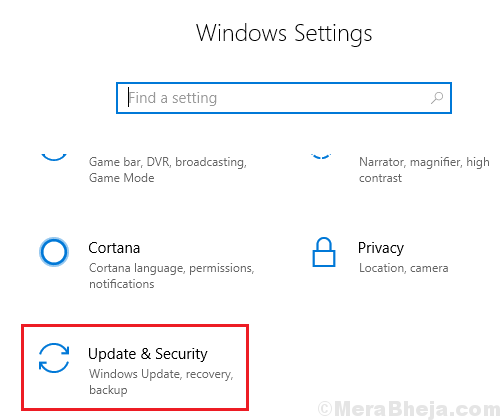
3] Kliknij Wyświetl historię aktualizacji a potem dalej Odinstaluj aktualizacje.

4] Kliknij prawym przyciskiem myszy aktualizację, którą chcesz przywrócić, i wybierz Odinstaluj.
Rozwiązanie 3] Odinstaluj Lenovo OneKey Theater
Dla osób korzystających z systemu Lenovo program OneKey Theater może być problemem. Rodzaj appwiz.cpl w oknie Uruchom i naciśnij klawisz Enter, aby otworzyć okno Programy i funkcje. Kliknij oprogramowanie prawym przyciskiem myszy i wybierz Odinstaluj.
